Outlook ne synchronise pas les e-mails dans Windows 10 est l’erreur la plus courante rencontrée par les utilisateurs. Un message d'erreur déclare – Problem connecting to Server. This is happening with only one account; other accounts are syncing emails. How to fix this issue?
Pour être clair, cette erreur n’est pas uniquement liée au scénario susmentionné. Votre Outlook ne parviendra pas à synchroniser les dossiers ou les comptes de messagerie pour diverses raisons. De plus, c’est souvent facile à réparer. Vous n’avez donc aucune raison de paniquer.
Si votre version d'Outlook (Outlook 2019, Outlook 2016, Outlook 2013, Outlook 2010) Si vous rencontrez des problèmes lors de la synchronisation, vous subirez les conséquences suivantes.
- Outlook n’enverra ni ne recevra d’e-mails.
- Outlook ne se synchronise pas automatiquement.
- Toutes vos modifications apportées hors ligne ne seront pas synchronisées avec votre serveur en ligne.
- Évidemment, vous verrez un message d'erreur indiquant Problem Connecting to Server.
Dans de telles situations, le Sync issues folder sur Outlook pourrait être utile. La sync issues folder enregistre tous les journaux de synchronisation Outlook, par exemple si l'un des dossiers n'a pas pu être synchronisé avec le serveur. Vous pouvez donc vous référer à ce dossier pour connaître en détail l'erreur.
En mettant de côté tous les détails techniques, cette erreur est facile à corriger, suivez simplement les étapes mentionnées.
Le courrier électronique dans Outlook ne se synchronise pas sous Windows - Solutions
Pourquoi Outlook ne se synchronise-t-il pas ?
Votre application Outlook peut être synchronisée pour les raisons suivantes répertoriées ci-dessous. Cependant, en suivant les approches présentées dans les sections ci-dessous, vous devriez pouvoir résoudre le problème sans effort.
- En raison de mauvaises connexions au serveur
- Lorsque les modifications hors ligne (modifications OST) ne se synchronisent pas avec la connexion en raison de problèmes de corruption dans le fichier OST
- Paramètres de configuration IMAP ou POP défectueux
- Corruption de l'application Outlook.
Néanmoins, quelle qu'en soit la raison, avec le bon ensemble d'approches données dans la section ci-dessous, vous devriez être en mesure de résoudre sans effort le code d'erreur.
Comment réparer Outlook qui ne se synchronise pas ?
Lorsque les e-mails Outlook ne se synchronisent pas dans Windows 10, vous devez réparer votre compte Outlook. Voici les étapes pour réparer une application Outlook qui ne synchronise pas les e-mails ou n'en télécharge pas de nouveaux dans Windows 10 :
- Ouvrez Outlook et allez dans le File tab.

- Sous Informations sur le compte, cliquez sur le Account Settings option
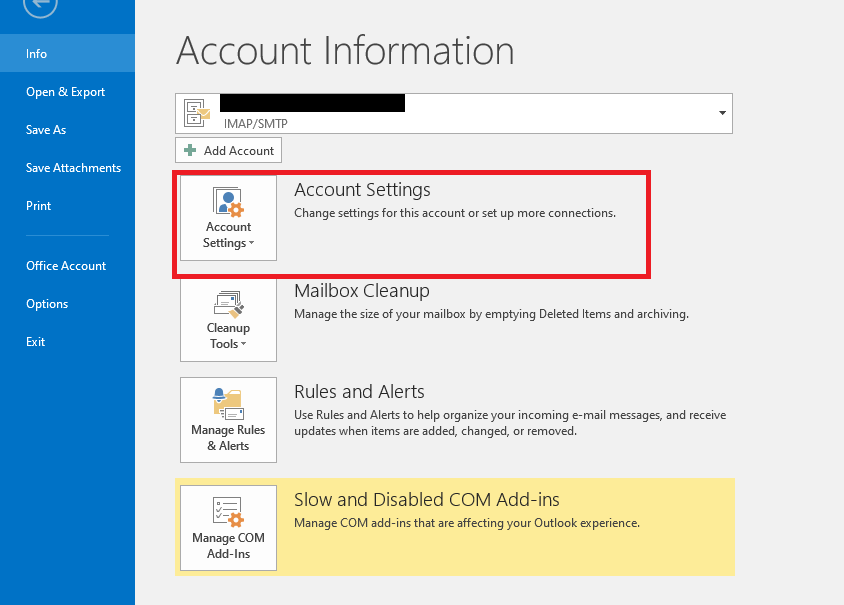
- Quand le Accounts Settings La fenêtre s'ouvre, sélectionnez le compte de messagerie dont la synchronisation échoue et cliquez sur Repair bouton
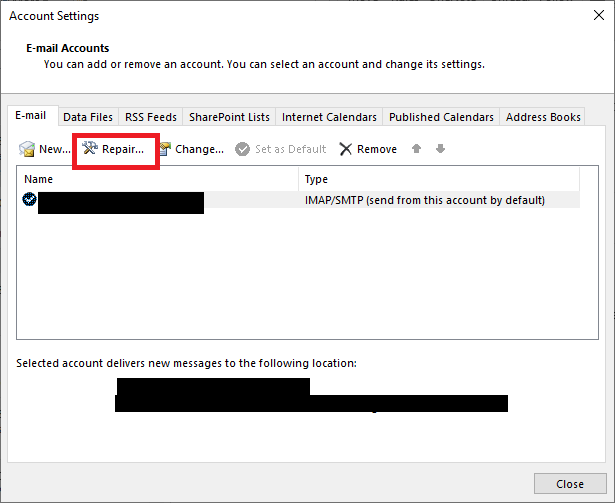
- Maintenant le Repair Account la fenêtre s’ouvrira. Ici, vérifiez les champs et cliquez Next
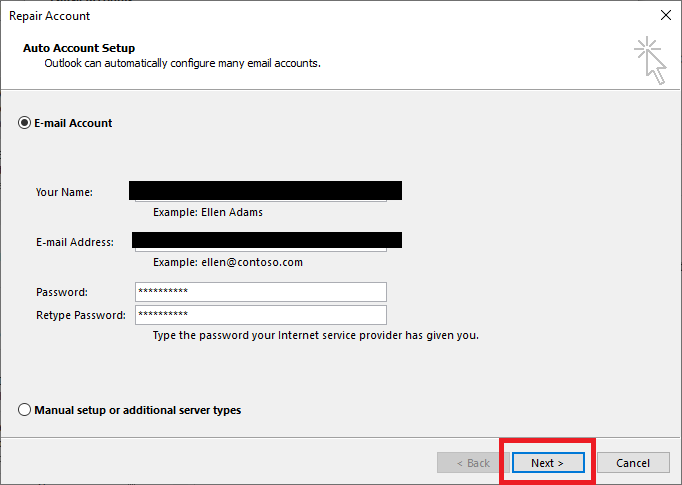
- Outlook va maintenant lancer le processus de réparation du compte.
La connexion réseau sera désormais activée. Recherchez les paramètres du compte de messagerie et connectez-vous au serveur pour vérifier si tout fonctionne bien.
Bonus: Vous pouvez aussi synchroniser Gmail avec Outlook pour connecter vos travaux ensemble et les exécuter ensemble sans effort.
Utilisez Changer de compte pour vérifier si Outlook ne se synchronise pas
Une fois le processus terminé, utilisez les méthodes de dépannage suivantes pour vérifier si l'e-mail ne se synchronise toujours pas.
Accédez au fichier et sélectionnez “ Account Setting” et cliquez sur Change Account Tab. Vérifier la “Test Account Settings”, suivi en cliquant sur le Next bouton
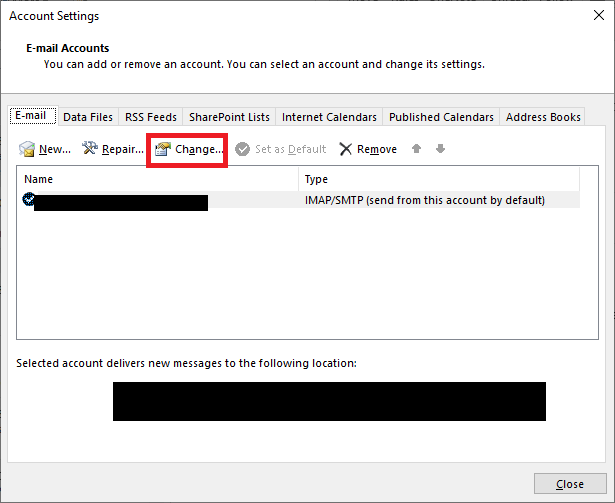
Outlook testera désormais les paramètres du compte et fournira un message lorsque tout va bien.Une fois que vous recevez ce message, Cliquez Close. Enfin, cliquez sur le Finish bouton.

C'est ça. Redémarrez Microsoft Outlook et voyez si le problème a été résolu. Si nécessaire, vous pouvez également synchroniser manuellement la première fois en utilisant Send / Receive bouton.
Comment résoudre les problèmes de synchronisation Outlook sur le téléphone ?
Il peut être nécessaire de supprimer votre appareil mobile des paramètres Outlook.com si vous rencontrez des problèmes pour recevoir ou envoyer des e-mails depuis votre appareil mobile. Suivez les étapes ci-dessous et résolvez la non-synchronisation d'Outlook sur le téléphone.
- Connectez-vous à un ordinateur et ouvrez Outlook.com.
- choisir Settings> View all Outlook settings> General > Mobile devices dans le menu déroulant.
- Sélectionnez votre téléphone dans la liste des appareils mobiles connectés, puis cliquez sur Remove.
- Choisir Save.
- Accédez à votre appareil mobile et éteignez-le complètement.
- Après un certain temps, redémarrez votre appareil mobile et synchronisez à nouveau votre boîte aux lettres.
Comment réparer le problème de synchronisation Outlook à l'aide de l'option Exécuter
- Allez à la Run tab
- Taper ncpa.cpl
- Sélectionnez votre connexion et Right-click on it
- Aller à Properties et assurez-vous que la case Protocole Internet (TCP/IP) est cochée.
Note: Fou tout problème avec Outlook, comme des fichiers PST inaccessibles, le gel d'Outlook, la non-ouverture, la corruption du fichier PST, etc., vous pouvez utiliser un outil de réparation Outlook pour résoudre tous les problèmes avec le fichier Outlook PST. Au cas où vous auriez besoin d'aide pour décider du meilleur logiciel de réparation Outlook PST, vous pouvez consulter cet article ici.
Conclusion
À la fin de cet article, nous espérons que vous pourrez résoudre votre problème de synchronisation Outlook à l’aide des informations fournies. Bien qu'il soit indispensable de disposer d'une connexion Internet fiable, la maintenance d'un fichier de sauvegarde Outlook vous sera sûrement utile si votre compte Outlook souffre d'une quelconque forme de perte ou de corruption de données.
Questions fréquemment posées
Vous pouvez essayer les méthodes suivantes pour réparer Outlook qui ne synchronise pas les e-mails ou ne met pas à jour les e-mails :
a. Account Settings > File > Account Settings > Account Settings.
b. Cliquez sur Change après avoir sélectionné le compte Office 365.
c. Décochez Use Cached Exchange Mode dans Paramètres hors ligne.
d. sortie Outlook puis redémarrez-le.
Si vous ne parvenez pas à télécharger des e-mails dans Microsoft Outlook, assurez-vous de disposer d'une connexion Internet active et stable en exécutant un autre programme nécessitant un accès en ligne. D'autres causes possibles incluent un problème avec les paramètres de votre compte de messagerie et un problème avec le serveur auquel vous essayez de vous connecter.
Vérifiez que la synchronisation automatique des e-mails est activée. L'activation de l'option de synchronisation automatique dans votre application de messagerie vous permettra de savoir si cela est la cause de la non-synchronisation de vos e-mails. L'application devrait alors automatiquement rechercher de nouveaux e-mails et vous avertir dès qu'ils arrivent. Vous pouvez activer la synchronisation automatique dans le menu des paramètres de votre application de messagerie.